Opgelost: Windows-activeringsfout 0xC004F211
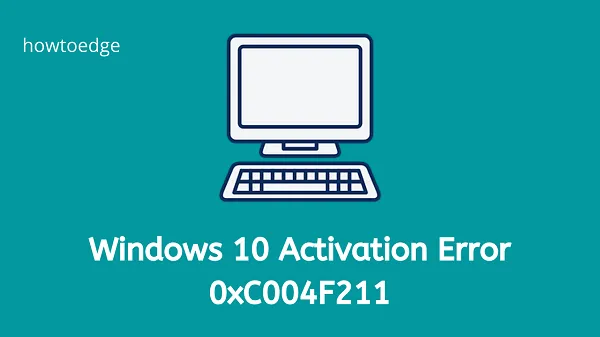
Het proces van het upgraden of installeren van nieuwe updates op Windows kan soms leiden tot bugs of problemen. Activeringsfout 0xC004F211 is zo’n probleem dat voorkomt dat gebruikers hun Windows-besturingssysteem activeren naar de volgende beschikbare Build-versie. Een hardwarewijziging is de meest gezochte reden achter dit probleem op uw pc’s.
Wat veroorzaakt een fout 0xC004F211 in Windows?
Microsoft staat het activeren van slechts één pc toe met behulp van een productsleutel. Wanneer u bepaalde hardware verwijdert, inclusief RAM of interne harde schijf, gaat Microsoft ervan uit dat u een nieuwe pc probeert te activeren met een sleutel die al in gebruik is.
Wat u kunt doen, is inloggen op uw officiële Microsoft-account en uw pc wordt geactiveerd met behulp van de digitale licentie die aan uw account is gekoppeld.
Het echte probleem ontstaat wanneer u zich niet echt hebt aangemeld met een Microsoft-account op uw oude pc. In dergelijke gevallen kunt u de oplossingen volgen die in dit bericht worden besproken en dit probleem laten oplossen.
Activeringsfouten 0xC004F211 en 0xC004F213 treden op en geven een foutbericht weer dat er ongeveer als volgt uitziet:
Windows-activeringsfoutcodes en oplossingen op Windows 11/10
Herstel Windows-activeringsfout 0xC004F211
Ervan uitgaande dat de digitale licentiemethode mislukt, kunt u deze oplossingen volgen om de activeringsfoutcode 0xC004F211 op uw Windows-pc op te lossen.
Voer de Windows-activeringsprobleemoplosser uit
Het eerste en belangrijkste dat u moet doen, is de Windows Activation Troubleshooter uitvoeren.
Windows 11 :
- Druk op Windows + I en navigeer naar het onderstaande pad –
Settings > System > Activation
- Zoek en klik op de optie Problemen oplossen .
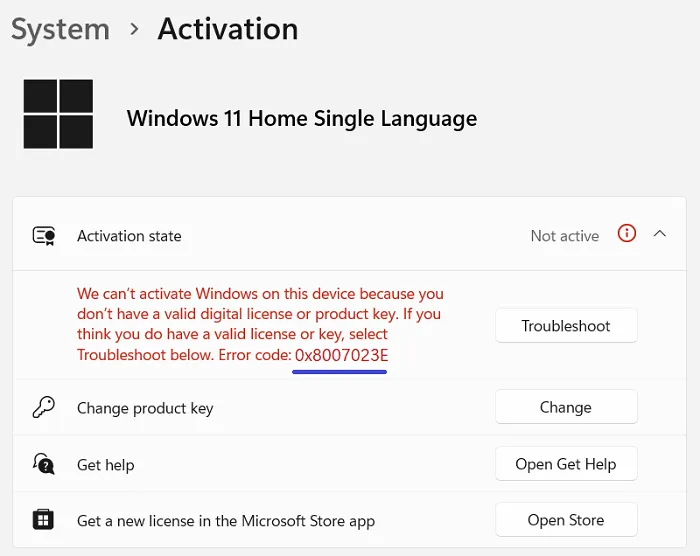
- Het systeem controleert op hardwarewijzigingen of andere wijzigingen op uw pc en activeert indien mogelijk uw Windows 11-kopie opnieuw.
- Volg de instructies op het scherm om deze methode voor probleemoplossing te voltooien.
Windows 10 :
- Open Windows-instellingen met de sneltoets Windows + I.
- Op het volgende scherm selecteert u Update en beveiliging .
- Ga vanuit het linkerdeelvenster naar het gedeelte Activering .
- Ga naar het rechterdeelvenster en klik op de link Problemen oplossen .
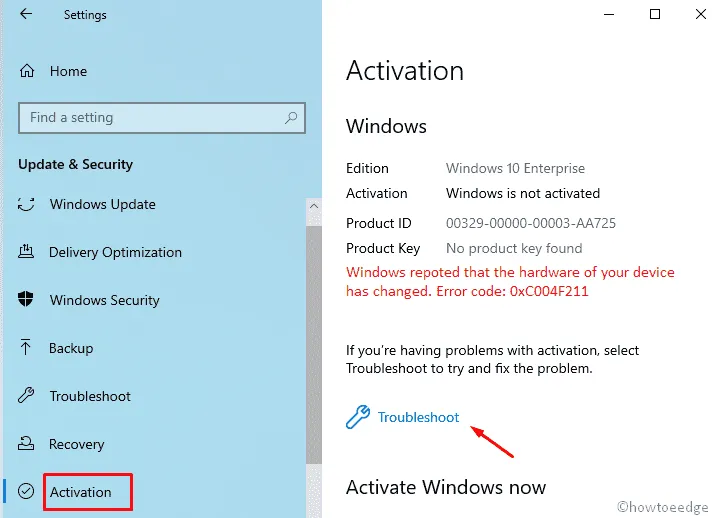
Wat gebeurt er nadat u op de optie Problemen oplossen hebt geklikt?
Wanneer u op de optie Problemen oplossen klikt , verschijnt het UAC-venster op uw beeldscherm. Klik op Ja en volg deze stappen –
- Het systeem zal het probleem met betrekking tot Windows-activering detecteren.
- Wanneer het proces is voltooid, selecteert u de link met de tekst: Ik heb onlangs de hardware op dit apparaat gewijzigd .
- Meld u met uw inloggegevens aan bij uw gekoppelde Microsoft-account .
- Selecteer het apparaat waarmee u momenteel werkt en selecteer vervolgens de knop Activeren .
- Zodra Windows is geactiveerd, sluit u de pagina Instellingen.
- Nadat het proces is voltooid, start u uw Windows-pc opnieuw op en controleert u of het probleem is opgelost.
Normaal gesproken veroorzaken kleine wijzigingen in de hardware geen enkel probleem met Windows-activering, tenzij u grote hardwarewijzigingen hebt aangebracht.
Bijvoorbeeld: wanneer u uw moederbord vervangt. In dit geval beschouwt het Windows-activeringssysteem het als nieuwe hardware en veroorzaakt het een probleem. Om dit probleem op te lossen, heeft u een nieuwe licentie nodig.
Wat gebeurt er als u Windows niet activeert?
Als u Windows niet activeert op uw computer, verschijnt het bericht ‘Windows is niet geactiveerd, activeer Windows nu’ in Instellingen. Wanneer dit gebeurt, kunt u uw achtergrond, thema’s, accentkleuren, vergrendelscherm, enz. niet meer aanpassen. Alles wat relevant is voor personalisatie wordt grijs of ontoegankelijk. Apps en functionaliteit werken niet meer.
Waarom kan ik mijn Windows niet activeren?
Mogelijk kunt u een exemplaar van Windows dat op meer dan één computer is geïnstalleerd, niet activeren. De softwarelicentievoorwaarden van Microsoft verbieden het gebruik van de productcode op meer dan één pc tegelijk. Voor elke extra computer die u wilt activeren, heeft u een nieuwe productsleutel of exemplaar van Windows nodig.



Geef een reactie